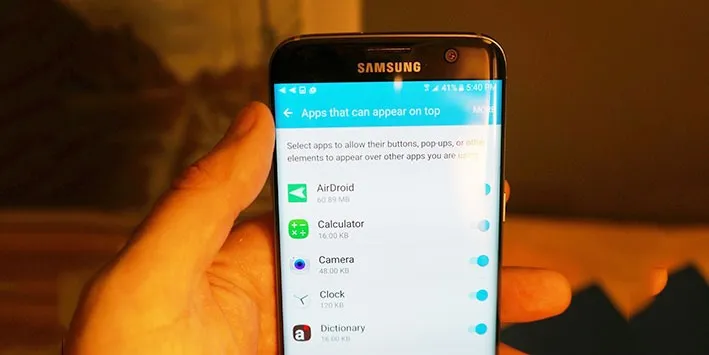Đây là một trong các thông báo lỗi hay xảy ra đối với người dùng Galaxy S7. Các bạn có thể làm theo hướng dẫn của Blogkienthuc.edu.vn để xử lý tình trạng này.
Đây là một trong các thông báo lỗi hay xảy ra đối với người dùng Galaxy S7. Các bạn có thể làm theo hướng dẫn của Blogkienthuc.edu.vn để xử lý tình trạng này.
Bạn đang đọc: Hướng dẫn tắt lớp phủ màn hình trên Samsung Galaxy S7
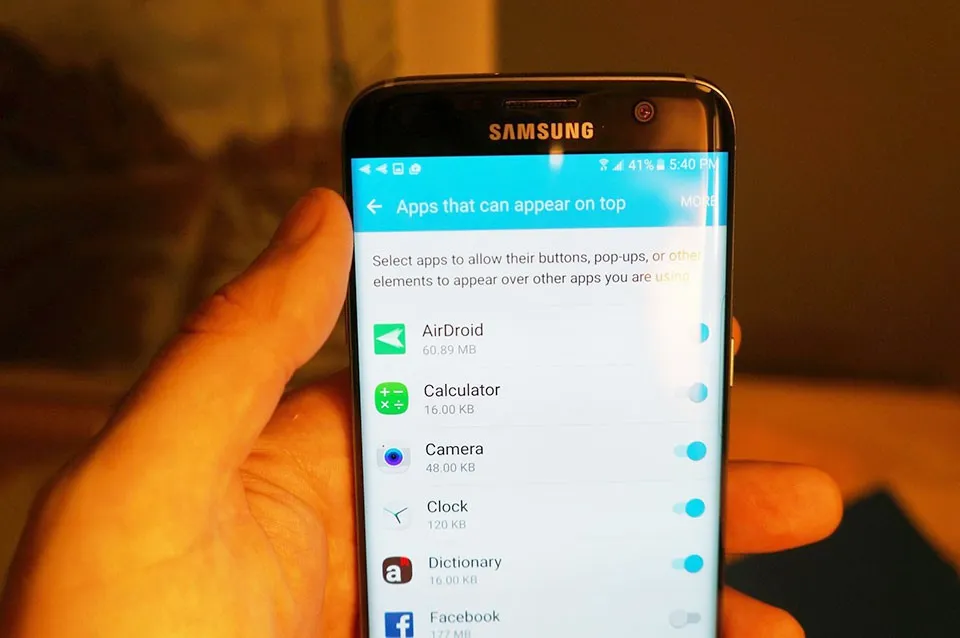
Hướng dẫn tắt lớp phủ màn hình trên Samsung Galaxy S7
Một trong những vấn đề rắc rối đối với người sử dụng Samsung Galaxy S7 và nhiều người dùng Android khác khi chạy phiên bản 6.0 Marshmallow đó chính là thông báo lớp phủ màn hình. Một lớp phủ màn hình sẽ làm cho việc truy cập vào ứng dụng bị lỗi khiến người dùng không thể sử dụng được ứng dụng.
Việc sửa chữa khá đơn giản đó là bạn có thể làm theo các hướng dẫn trên hộp thoại thông báo trên màn hình. Nếu vẫn chưa rõ ràng hãy làm theo các bước dưới đây của Blogkienthuc.edu.vn khi bạn gặp phải các lớp phủ màn hình trên Samsung Galaxy S7.
Tắt lớp phủ màn hình trên Samsung Galaxy S7
– Truy cập vào trong phần Cài đặt ứng dụng từ màn hình chủ của bạn hoặc ngăn kéo ứng dụng.
– Cuộn xuống và chọn vào phần Ứng dụng.
– Lựa chọn Quản lý Ứng dụng.
Tìm hiểu thêm: Tổng hợp những câu chúc Tết phụ huynh trang trọng, lịch sự và vô cùng ý nghĩa
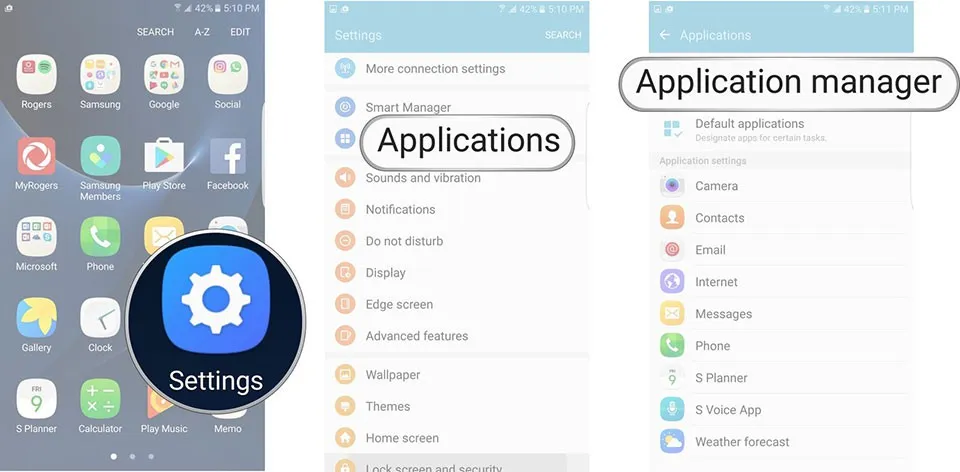
– Chọn phần Nhiều hơn ở menu bên góc trên bên phải.
– Lựa chọn các ứng dụng có thể xuất hiện trên đầu trang.
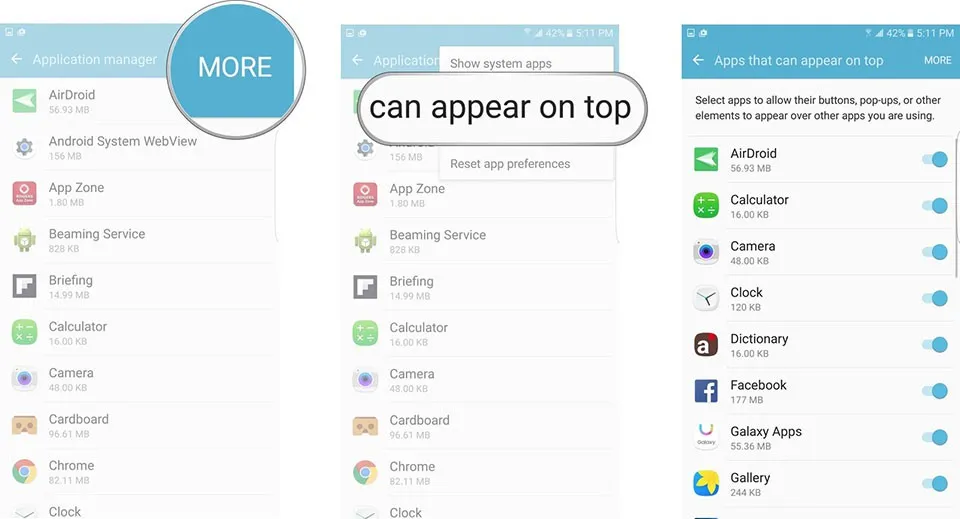
>>>>>Xem thêm: Lưu ngay cách hẹn giờ gửi email trên iPhone chạy iOS 16
Từ đây, bạn sẽ cần phải theo dõi xem ứng dụng nào cần sự cho phép để sử dụng trên một lớp phủ màn hình – thường là các ứng dụng bạn vừa sử dụng. Khi bạn đã tìm thấy tên ứng dụng hãy nhấp vào chuyển đổi thanh trượt bên cạnh để tắt nó đi. Sau đó, bạn có thể sử dụng lại ứng dụng một cách bình thường.
Lưu ý: Clean Master được báo cáo là một ứng dụng có khả năng gây ra các vấn đề nói trên.
Xem thêm: Mẹo hay cho cảm biến vân tay trên điện thoại Android
Ngọc Bình
Theo Androidcentral